
-
统信uos家庭版
-
大小:4.11G
更新时间:24-10-22
系统:Pc
版本:v22

大小:4.11G
更新时间:24-10-22
系统:Pc
版本:v22
统信桌面操作系统家庭版是由多家国内操作系统核心企业共同研发的一款安全稳定的国产操作系统,一般简称为统信uos家庭版,基于LINUX内核,已经适配了绝大多数主流国产硬件平台,简单易用的操作界面更是让人是爱不释手。该系统内置了一些常规组件,比如日程、输入法、浏览器、计算器、音乐播放器、视频播放器等等,能够满足用户的基本需求,最多可建立四个虚拟桌面,不同桌面间的任务栏和壁纸都是相通的,为了方便,还专门提供了两组快捷键Win W和Win A,分别对应于在当前桌面内切换和在全部桌面内切换,而且控制中心可以设置系统的种种选项,从视觉效果来看,整体要比Win10设置更加精致。
相比较与Windows系统,统信uos家庭版无论是外观、操作、流畅度、稳定性,基本都与它不相上下,特别是多处的细节处理,包括内置的无密码登录、随时间自动切换的黑暗模式、按下大写键后的屏幕提醒、资源管理器里的多标签等等,实用性非常强,此外,系统还拥有强大的搜索功能,除了标准的汉字输入外,你可以通过拼音来搜索中文应用,也可以全拼和首字母搜索,非常的人性化,极大地提高了操作效率。ps:本站为各位用户提供了统信桌面操作系统v22家庭版,后文附有详细的安装方法供用户借鉴,欢迎有需要的用户前来下载体验。
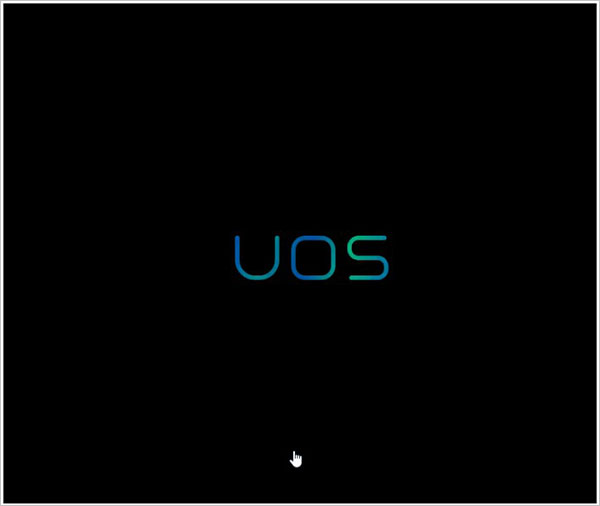
一、装系统就像安装软件一样简单,一键安装,无人值守。
新出发:不同于过去安装系统的复杂操作,点击按钮后全自动安装,无需干预,让您安装系统就像安装软件一样简单。
二、数据备份无缝切换,不同环境新体验,支持双系统
新自我:不影响原有系统使用,更换系统不担心电脑资料丢失,可以拥有两个系统还保留数据,与您的探索欲一起穿越平行世界。
三、拒绝流氓软件,再无虚假链接,官方应用商店
新应用:无病毒、放心安全下载,工作学习无打扰。不仅担当您生活中的得力助手,更为您的个人信息安全竭尽全力。
四、精力集中无打扰,课堂授课无干扰,无弹窗,无广告
新上网:青少年上网保护功能,全自动屏蔽网页广告,照亮网页的小动作,给孩子带来绿色安心的上网环境。
五、打开电脑玩手机,生产力和娱乐两不误,多模多态,自由随心
新生态:三大应用生态,以统信UOS生态为主线,过渡性兼容Windows生态和安卓生态,电脑大屏运行安卓软件,刷视频看新闻更轻松,手机用什么,电脑接着用。
六、电脑直接编辑手机文档,不限大小,跨屏互联,快速协同
新连接:使用跨屏协作,电脑手机随时跨屏协同,高效处理和传输文件,省时更省心,开启科技办公新时代。
一、6个统一特性
版本统一
文档统一
支持平台统一
开发接口统一
标准规范统一
应用商店和仓库统一
二、统信软件产品3+2+1
3款核心产品
2套方案
1个目标
三、服务模式1+2
客户为本的服务理念
研发能力
售后服务能力
一、安装前准备
1、制作系统安装U盘
如您已购买统信UOS系统安装U盘,可跳过此步骤,直接阅读下文的 安装 章节内容。
1 所需工具
1个容量≥8GB的U盘,制作过程将格式化该U盘,请务必提前备份。
下载镜像文件到电脑中。在官网首页,选择【镜像安装】,单击【下载】。
2 操作系统
请进入Windows系统并提前安装解压工具,360压缩等。
3 在Windows系统中,找到镜像文件,右键单击"用xx压缩工具打开",找到“Deepin-B” 程序并拖拽到桌面,双击运行 “Deepin-B” 程序。
说明:在部分电脑中,程序名称显示为完整名称 "deepin-boot-maker",以实际显示为准。

4 在电脑上插入U盘,单击【选择光盘镜像文件】,选择已下载的镜像文件,单击【下一步】。
如下载后的镜像文件是压缩包格式,单击【选择光盘镜像文件】,选择该压缩包即可。

5 弹框中将显示刚插入的U盘,单击选中,并勾选“格式化磁盘可提高制作成功率”,单击【开始制作】。

6 等待制作,预计耗时5~10分钟,制作完成前请勿移除U盘或关闭电脑。
7 系统安装U盘制作完成,移除U盘。

二、安装
使用系统安装U盘,用户可选择任意一种方式安装系统:
立即安装:自动安装,安装后可运行统信UOS和Windows双系统。
手动安装:包含全盘安装和自定义安装两种安装方式
*全盘安装*:自动安装,安装后只保留统信UOS单系统(将删除该电脑所有数据并重新格式化磁盘)。
*自定义安装*:手动安装,自定义分区,安装后可运行统信UOS和Windows双系统。

注意:安装系统前,请提前备份您电脑里的重要数据!
三、立即安装
自动安装,安装后可运行统信UOS和Windows双系统。
1 中使用快捷键进入BIOS启动选项界面。在电脑上插入系统安装U盘,重启电脑,立即以1秒1次频率连续按下【F12】键直至进入BIOS启动选项界面,选择该U盘,回车。
进入BIOS启动选项界面的快捷键一般为F12/F9/ESC/Delete键,具体请以开机第一屏显示为准。
说明:
如使用快捷键无法进入BIOS界面,也可在Windows设置里操作。注意:该方法仅适用于UEFI引导方式,若无法进入与示例相符的菜单页面,即不支持该方式
1)在Windows桌面,单击【开始】>【设置】>【更新和安全】。
2)在更新和安全页面,单击【恢复】>【高级启动】>【立即重新启动】。

3)单击【使用设备】>【USB Drive】。此处【USB Drive】以实际的U盘名称为准

2 回车后,大部分电脑直接进入第3步。
部分使用Legacy启动的电脑显示以下界面:

此时默认使用图片中第一个选项进入。
如果无法正常进入第3步,请重启电脑,并立即以1秒1次频率连续按下【F12】键直至进入BIOS界面,选择系统安装U盘,使用上下方向键选择图片中第二个选项按回车进入。

如果仍无法正常进入安装程序,请重启电脑,并立即以1秒1次频率连续按下【F12】键直至进入BIOS界面,选择系统安装U盘,使用上下方向键选择图片中第三个选项按回车进入。

若无法显示success则为刻录不完整,需要重新刻录安装U盘。

3 进入安装主页面,单击【立即安装】。

4 系统检测安装环境,自动安装系统,安装过程中请勿移除/触碰U盘或关闭电脑。
5 若环境检测不符合立即安装条件,显示安装失败,需要使用【手动安装】方法。具体提示信息以实际画面为准

6 安装成功,单击【立即重启】,系统断电后立即移除U盘。

1、启动和登录
uos的启动很酷,屏幕上会显示出一个动态的带有呼吸效果的彩色LOGO,随着时间推移慢慢闪烁。冷启动和热启动的速度差别很大,其中冷启花费约十几秒钟时间,和Win7差不多一个水平。而热启动则快得咂舌,2-3秒钟就搞定了。这对于用惯了Windows的我们来说,的确是一种震撼。
2、桌面
桌面布局与Windows比较近似,包括开始菜单、图标、任务栏、快速启动器、声音、网络、设置、时间调整……,所有的模块都出现在了它应该出现的地方。毕竟Windows已经处于一个垄断地位了,在界面上标新立异的确不是什么明智之选,这与多年前WPS所遭遇的情形如出一辙。

3、开始菜单
开始菜单使用了类似Win7设计,半透明的“毛玻璃”很酷,再配合全彩的图标设计,给人以完全不同于Windows的感觉。打开后首先显示的是最近用过的应用,下方则是全部应用。和Windows不同的是,UOS已经默认给应用分好组了,看上去非常整齐。

4、任务栏
支持两种模式,“高效模式”和“时尚模式”。最简单的理解,就是“高效模式”是类Windows风格,“时尚模式”是类macOS风格。

“插件”是UOS中比较好玩的一项功能,比方说你有随手“扔垃圾”的习惯,那么就可以把回收站放到这里,嫌每次关机太麻烦,就把电源按钮安排进去……。总之,这是一项Windows没有的功能,但真心好用!
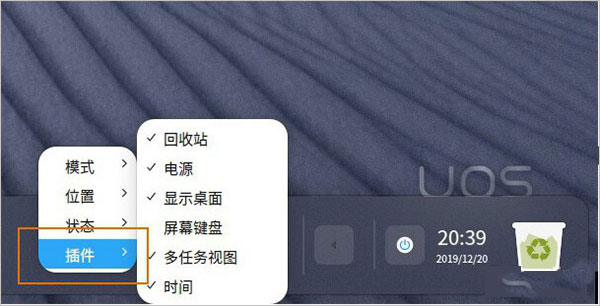
5、暗黑模式与去蓝光模式
和Win10、macOS一样,UOS也搭配了暗黑主题,而且比Win10更酷的是,它的暗黑模式可以跟随时间自动切换!
还有更多的使用功能,等你下载来体验吧。
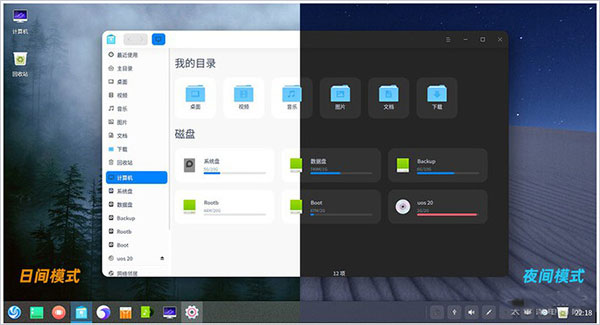
应用商店若不能正常使用问题:
1、要用合作账号登陆才可以
2、可以换源用deepin15的软件源
更换软件源:
-新建源文件 sudo dedit /etc/apt/sources.list.d/deepin.list
-添加华为源
deb [trusted=yes] https://mirrors.huaweicloud.com/deepin stable main contrib non-free
#deb-src deb https://mirrors.huaweicloud.com/deepin stable main
-更新系统缓存 sudo apt-get update
-更新系统软件 sudo apt-get upgrade
低于此配置可能无法获得最佳体验
1、处理器:2.0GHz多核或主频更高的处理器
3、推荐奔腾4 2.4GHz或主频更高的处理器
4、支持X86处理器
5、内存:8GB以上物理内存
6、硬盘:64GB以上可用硬盘空间,推荐安装于固态硬盘中
7、显示器:推荐1920*1080或更高的屏幕分辨率
应用信息
其他版本 更多>>
统信uos系统个人版v20附使用教程大小:2.43G时间:2024-10-22查看
统信uos云终端专用版v20(1070)正式版大小:1.69G时间:2024-10-22查看
统信uos服务器教育版v20(1070)正式版大小:7.14G时间:2024-10-22查看
统信桌面操作系统教育版v20 e(1070)正式版大小:4.84G时间:2024-10-22查看
统信桌面操作系统v20专业版v20(1070)正式版大小:4.85G时间:2024-10-22查看
同类热门
 tiny core linux官方版
tiny core linux官方版
 startos系统(原Ylmf OS)
startos系统(原Ylmf OS)
 windows xp sp3专业版
windows xp sp3专业版
 tinyxp中文版(最小的winxp系统)
tinyxp中文版(最小的winxp系统)
 windows virtual pc官方版
windows virtual pc官方版
 redhat enterprise linux(红帽子Linux)
redhat enterprise linux(红帽子Linux)
 remix os pc版32位64位
remix os pc版32位64位
 OpenBSD系统
OpenBSD系统
类似软件
热门标签
网友评论0人参与,0条评论
最新排行

unetbootin中文版4.63Mv7.02 unetbootin是一款能够将Linux操作系统装进U盘或移动硬盘的U盘启动盘制作工具,制作好的U盘启动盘能够用于电脑的维护和系统还原等操作,使用起来非常地不错。 该软件不会基于操作系统使用特定的规则,在使用该选项时,大部分Linux
查看
puppy linux中文版238.57Mv6.3.0官方版 puppy linux是由Barry Kauler主导开发的一个以体积小、速度快闻名的小型Linux发行版,也是一款可以直接存放在U盘并启动的微型Linux操作系统。这里小编提供的是puppy linux中文版下载,又称之为小芭比linux中文版。
查看
极速PE安装工具2003版本122.73Mv6.02官方版 极速PE安装工具2003版是一款最简单PE启动盘制作工具,能够轻松实现u盘装系统。软件是基于win2003的核心开发的PE系统,能够识别众多不同硬盘的驱动,100%一键帮助用户安装好winxp,win7,win8,win2003系统。其内置的实用程
查看
苹果系统mac os10.08Gv10.10附安装教程 mac os x 10.10是苹果公司在WWDC开发者大会上发布的最新操作系统,全称为Mac OS X 10.10 Yosemite操作系统。该系统在界面风格上全面向iOS8靠拢,彻底的扁平化和高斯玻璃风格,完全免费,用户只需在网上注册ID就可以提
查看
linux kernel127Mv6.0.5 Stable官方版Linux Kernel是最新版本的Linux内核,支持Intel、Alpha、PPC、Sparc、IA-64 、ARM、MIPS、Amiga、Atari和IBM s/390等,还支持32位大文件系统。而在Intel平台上,物理内存最
查看